Konfigurera Proofpoint Email Protection så att det fungerar med Exchange Online
Exchange Online stöder integrering med tredjepartslösningar för Sendmail-baserad filtrering, till exempel Proofpoint Email Protection (både molntjänsten och lokala distributioner).
En populär konfiguration visas i följande bild. Det handlar om att ansluta Proofpoint och Exchange Online så att Proofpoint tillhandahåller den första nivån av e-postfiltrering och sedan skickar e-postmeddelanden till Exchange Online.
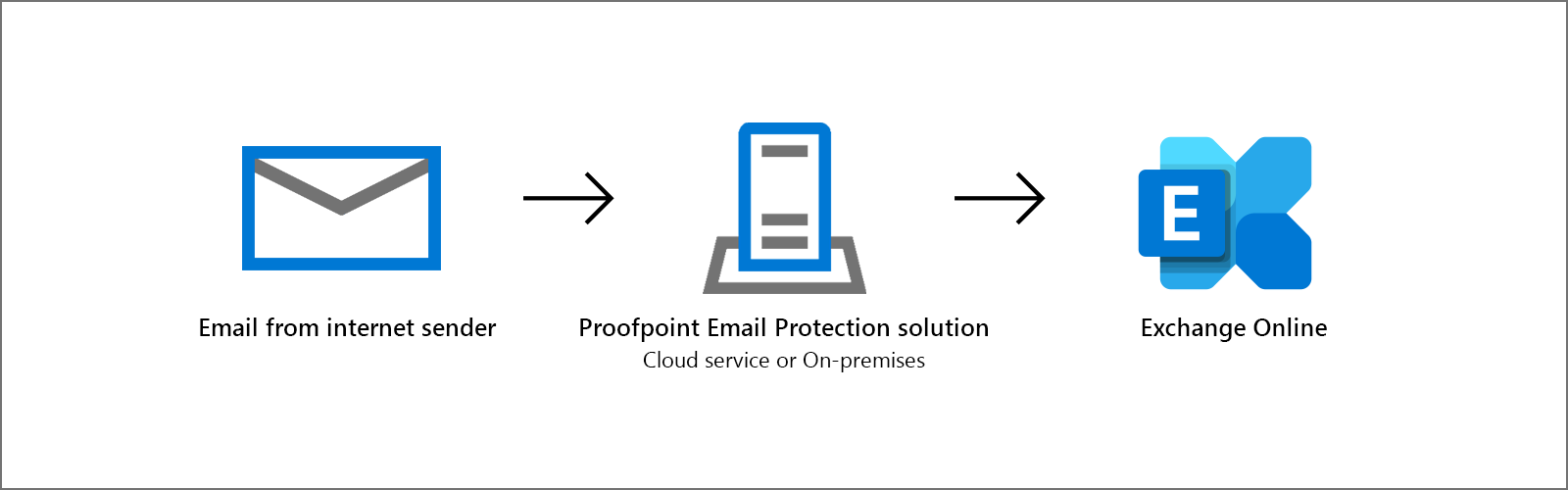
I den här konfigurationen, om Proofpoint stöter på en uppskjutning från Exchange Online, förhindrar standardinställningarna att den under lång tid försöker igen med e-postmeddelandena. Den här situationen orsakar långa e-postförseningar på en timme eller mer.
För att förhindra dessa fördröjningar har Support- och driftteamen för Microsoft och Proofpoint identifierat ändringar som måste göras i Proofpoint-inställningarna för både molndistributioner och lokala distributioner. Berörda klientadministratörer har bekräftat att dessa ändringar löste problemet med e-postfördröjning utan att införa andra problem.
Ändringar i Proofpoint-inställningar
Gör följande ändringar i proofpoint-standardinställningarna.
Ange en gräns för antalet meddelanden per anslutning
Proofpoint begränsar som standard inte antalet meddelanden som skickas per anslutning. Men Exchange Online underhåller varje anslutning i endast 20 minuter. Om antalet meddelanden som skickas av Proofpoint är mer än det antal som kan överföras till Exchange Online inom den här tidsramen uppstår e-postfördröjningar och ConnectionReset-felposter visas i proofpoint-loggen. Dessa fel gör att Proofpoint identifierar Exchange Online som en felaktig värd genom att logga en post i HostStatus-filen. Den här posten förhindrar att Proofpoint försöker igen omedelbart.
Undvik den här situationen genom att göra följande:
- Ange värdet för Maximalt antal meddelanden per SMTP-anslutning till ett tal som baseras på den genomsnittliga meddelandestorleken och det genomsnittliga nätverkets dataflöde till Exchange Online. Proofpoint rekommenderar ett initialt värde på 199. Börja med det här värdet och minska det om ConnectionReset-fel fortfarande loggas.
- Öka antalet kölöpare som har konfigurerats i Proofpoint som är lämpligt för att upprätthålla samma meddelandegenomflöde före och efter att du har ändrat antalet meddelanden per anslutning.
- Rensa alla Exchange Online värdnamn eller IP-adresser i HostStatus-filen. Du kan använda proofpoint-användargränssnittet för att göra detta.
Inaktivera funktionen HostStat
Exchange Online använder bara två eller tre unika offentliga värdar eller IP-adresser för varje klientorganisation (som motsvarar olika datacenter). Dessa värdar eller IP-adresser lastbalanseras sedan till hundratals datorer. Om Proofpoint får några ConnectionReset-fel eller andra uppskjutningar från en värd identifierar den värden som felaktig och försöker inte skicka några köade meddelanden till värden igen på länge. Den här situationen blockerar andra meddelanden i kön till värden. I en konfiguration där all inkommande e-post skickas till Proofpoint och sedan till Exchange Online kan blockering av e-post till en av de två eller tre offentliga värdarna eller IP-adresserna orsaka en stor fördröjning i e-postleveransen.
Du kan kontrollera följande platser för att avgöra om Proofpoint har identifierat en värd som felaktig:
Skicka e-postlogg:
I loggen Skicka e-post loggas följande post för att ange att meddelanden till den värden skjuts upp:
:xxxx to=<info@domain.info>, delay=00:00:00, xdelay=00:00:00, mailer=smtp, tls_verify=NONE, pri=121904, relay=[192.168.0.0], dsn=4.0.0, stat=Uppskjuten
SMTP-logg:
- I SMTP-loggen loggas posten stat=Uppskjuten i stället för stat=Uppskjuten: SMTP-svarskodspost i 400-serien som vanligtvis returneras av den nedströms MTA- eller SMTP-servern.
- Motsvarande loggrader från SMTP-loggen anger att ett specifikt meddelande gjordes ett nytt försök först en lång tid efter det konfigurerade återförsöksintervallet för meddelandet.
Om du vill se till att varje meddelande försöker igen vid varje återförsök inaktiverar du funktionen HostStat i Proofpoint. Funktionen är aktiverad som standard.
Obs!
Om du använder Proofpoint Email Protection Cloud Service måste du kontakta Proofpoint-supporten för att den här funktionen ska vara inaktiverad.
Minska återförsöksintervallet för meddelanden
Ange återförsöksintervallet för meddelanden till 1, 5 eller 10 minuter efter behov för konfigurationen.
Om din Proofpoint-konfiguration endast skickar all inkommande e-post till Exchange Online anger du intervallet till 1 minut. Detta ökar frekvensen för återförsök utan påföljder eller meddelandebegränsning.
Om din Proofpoint-konfiguration skickar e-post till flera mål väljer du ett intervallvärde som fungerar för alla mål.
Feedback
Kommer snart: Under hela 2024 kommer vi att fasa ut GitHub-problem som feedbackmekanism för innehåll och ersätta det med ett nytt feedbacksystem. Mer information finns i: https://aka.ms/ContentUserFeedback.
Skicka och visa feedback för